Dacă Clientul Riot nu se deschide sau se lansează pe computerul dvs. Windows, atunci această problemă ar putea fi cauzată de lipsa permisiunilor necesare sau de probleme de compatibilitate cu aplicația. Poate apărea și din cauza driverelor de afișare învechite, a programelor aflate în conflict sau a interferențelor antivirus.

Clientul Riot nu se deschide pe Windows 11
Dacă clientul Riot nu se deschide pe computerul cu Windows, vă sugerăm mai întâi să reporniți computerul și apoi să încercați să îl deschideți. În cazul în care problema rămâne aceeași, iată soluțiile pe care le puteți utiliza pentru a remedia problema:
- Lansați clientul Riot cu drepturi de administrator.
- Rulați instrumentul de depanare de compatibilitate.
- Asigurați-vă că driverele dvs. de afișare sunt actualizate.
- Închideți programele deschise.
- Dezactivează-ți temporar antivirusul și verifică dacă ajută.
- Reinstalați clientul Riot.
1] Lansați clientul Riot cu drepturi de administrator
Rulați clientul Riot ca administrator și vedeți. Pentru a face acest lucru, țineți CTRL+SHIFT apoi faceți clic pe pictograma Riot. Programul se va lansa ca administrator.
bolta ferestrelor
Dacă funcționează, atunci setați Riot la rulează întotdeauna în modul admin după cum urmează:
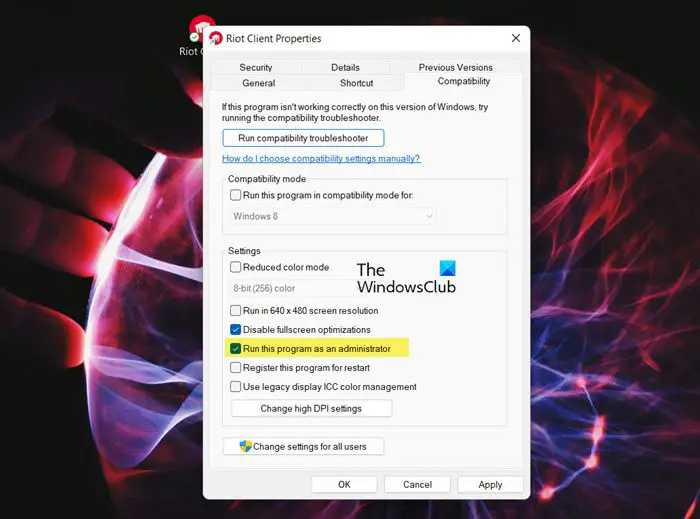
- Accesați comanda rapidă de pe desktop a clientului Riot și faceți clic dreapta pe ea.
- Din meniul contextual apărut, selectați Proprietăți opțiune.
- Acum, navigați la Compatibilitate fila și bifați Rulați acest program ca administrator Caseta de bifat.
- Faceți clic pe butonul Aplicare > OK pentru a aplica setări noi.
Când ați terminat, încercați să lansați clientul Riot pentru a verifica dacă se deschide corect.
acest driver grafic nu a putut găsi hardware grafic compatibil
2] Rulați instrumentul de depanare privind compatibilitatea programelor
Unii utilizatori afectați au raportat că rulează Instrument de depanare pentru compatibilitatea programelor i-a ajutat să rezolve problema. Iată pașii pentru a face asta:
- Faceți clic dreapta pe comanda rapidă client Riot și alegeți opțiunea Proprietăți din meniul contextual.
- Acum, apăsați pe Rulați instrumentul de depanare de compatibilitate butonul pentru a deschide și a rula fereastra Program Compatibility Troubleshooter.
- După aceea, selectați una dintre opțiunile de depanare recomandate și urmați instrucțiunile de pe ecran pentru a rezolva problemele de compatibilitate cu Riot.
- Când ați terminat, deschideți Riot și vedeți dacă vă ajută.
3] Asigurați-vă că driverele dvs. de afișare sunt actualizate
Driverele grafice învechite sau defecte pot cauza probleme de lansare cu clienții de joc precum Riot. Asa de, actualizați driverele grafice și vezi dacă ajută la rezolvarea problemei.
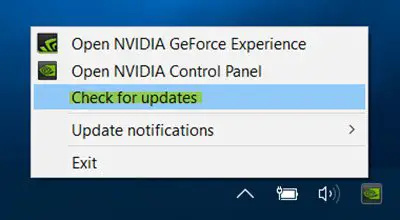
afișează mai multe ceasuri pe bara de activități Windows 10
Puteți vizita site-ul web al producătorului computerului dvs , sau folosiți instrumente precum Detectare automată a driverului AMD , Utilitarul de actualizare a driverelor Intel , NV Updater , sau Utilitarul Dell Update pentru a vă actualiza driverele.
4] Închideți programele deschise
Este posibil să existe un program terță parte care provoacă conflicte cu clientul Riot. Și, ca urmare, nu puteți să-l deschideți. Prin urmare, puteți verifica programele de fundal și le puteți închide unul câte unul pentru a analiza care dintre ele provoacă conflicte. Puteți deschideți Managerul de activități și închideți programele pentru a vedea dacă rezolvă problema.
5] Dezactivează-ți temporar antivirusul și verifică dacă ajută
Ar putea fi suita ta antivirus supraprotectoare care împiedică deschiderea corectă a clientului Riot. Prin urmare, încercați să dezactivați antivirusul pentru ceva timp și verificați dacă puteți lansa clientul Riot. Dacă da, puteți adăuga clientul Riot la setările de excepție/excludere/listă albă ale antivirusului dumneavoastră.
6] Reinstalați clientul Riot
Dacă nimic nu ajută, vă recomandăm să luați în considerare reinstalarea clientului Riot.
elemente de fixare
De ce nu se conectează clientul Riot?
Dacă nu vă puteți conecta la jocuri pe clientul Riot, este posibil să fi introdus acreditări incorecte. Deci, asigurați-vă că ați introdus numele de utilizator și parola corecte. Un alt lucru pe care ar trebui să îl verificați este că ați ales aceeași regiune în care se află contul dvs. Ar putea fi, de asemenea, o problemă de server sau setări incorecte de dată și oră, motiv pentru care nu vă puteți conecta la Riot.
De ce nu se lansează Riot și Valorant?
În cazul în care Valorant nu se lansează pe computer, este posibil ca computerul să nu îndeplinească cerințele de sistem pentru a juca jocul. În afară de aceasta, problemele de compatibilitate, lipsa permisiunilor de administrator necesare, driverele grafice învechite și instalarea coruptă a jocului pot fi alte motive care cauzează această problemă.
Acum citește: Remediați eroarea Riot Vanguard Crashed pe Valorant .














